Kết nối WiFi chưa bao giờ dễ dàng đến thế với việc sử dụng mã QR! Trong bài viết này, chúng tôi sẽ giới thiệu 5+ cách quét mã QR wifi trên Android và iOS giúp bạn tiết kiệm thời gian và dễ dàng kết nối với mạng mà không cần phải nhập mật khẩu thủ công. Cùng Dienthoaigiakho.vn khám phá những phương pháp đơn giản và hiệu quả ngay sau đây.
Xem nhanh
Quét mã QR WiFi là gì?
Quét mã QR WiFi là một phương pháp đơn giản và tiện lợi để kết nối với mạng WiFi mà không cần nhập mật khẩu. Đặc biệt, với cách quét mã QR wifi trên Android, bạn chỉ cần sử dụng ứng dụng camera tích hợp để quét mã QR chứa thông tin mạng, giúp kết nối nhanh chóng mà không gặp phải sai sót khi nhập thủ công. Đây là một giải pháp hiệu quả và an toàn, giúp tiết kiệm thời gian và đảm bảo bảo mật trong quá trình kết nối với mạng WiFi.
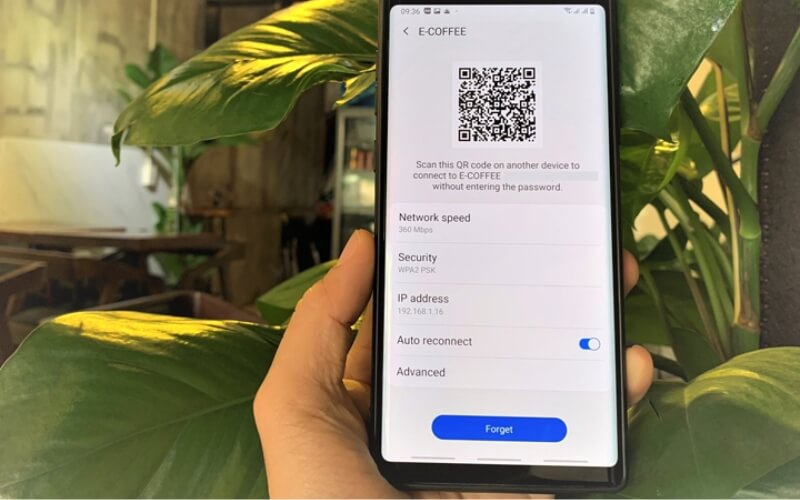
Cách quét mã QR wifi trên Android đơn giản
Quét mã QR wifi trên Android là một cách nhanh chóng và tiện lợi để kết nối với mạng mà không cần phải nhập mật khẩu thủ công. Phương pháp này không chỉ giúp tiết kiệm thời gian mà còn đảm bảo độ chính xác cao trong việc kết nối mạng. Dưới đây, chúng ta sẽ tìm hiểu cách quét mã QR wifi trên một số dòng điện thoại Android phổ biến.
Cách quét mã QR wifi trên Android 10
Sử dụng tính năng quét QR có sẵn trong WiFi
Bước 1: Truy cập vào mục Mạng & cài đặt và chọn WiFi.
Bước 2: Cuộn xuống cuối danh sách các mạng Wi-Fi đã lưu của bạn.
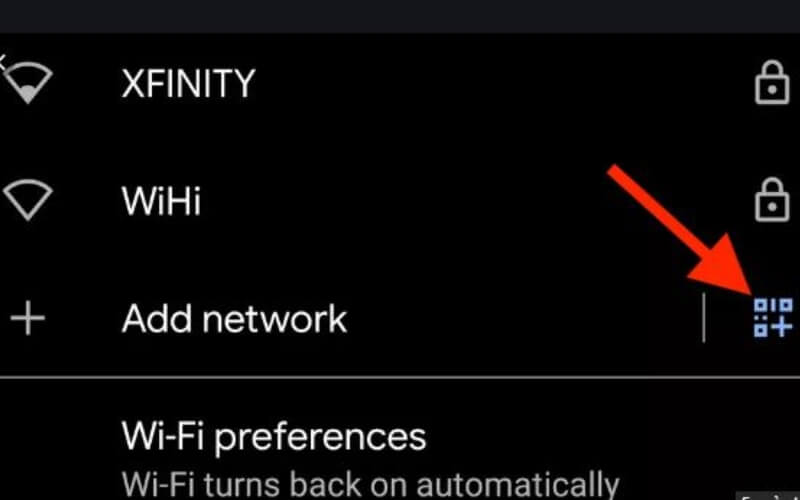
Bước 3: Nhấn vào biểu tượng mã QR ở phía bên phải của màn hình để thêm mạng WiFi.
Bước 4: Đặt mã QR vào khung ngắm của điện thoại. Khi ứng dụng quét nhận diện mã QR, thiết bị của bạn sẽ tự động kết nối với mạng WiFi tương ứng.
Sử dụng ứng dụng Camera của Android
Bước 1: Mở ứng dụng Camera trên thiết bị Android của bạn.
Bước 2: Nếu bạn chưa sử dụng Google Lens trong cài đặt camera, hãy chọn mục Khác.
Bước 3: Chọn Lens, rồi bật camera để sử dụng tính năng này.
Bước 4: Đặt kính ngắm camera qua mã QR và nhấn vào mã để tiếp tục.
Bước 5: Khi tên mạng Wi-Fi xuất hiện dưới mã QR, bạn chỉ cần nhấn vào nó để kết nối với mạng Wi-Fi đó.

Cách quét mã QR wifi trên điện thoại Xiaomi
Bước 1: Truy cập vào Cài đặt trên điện thoại Xiaomi của bạn, sau đó chọn WiFi. Tiếp theo, nhấn vào mạng WiFi mà bạn đã kết nối để lấy mã QR.
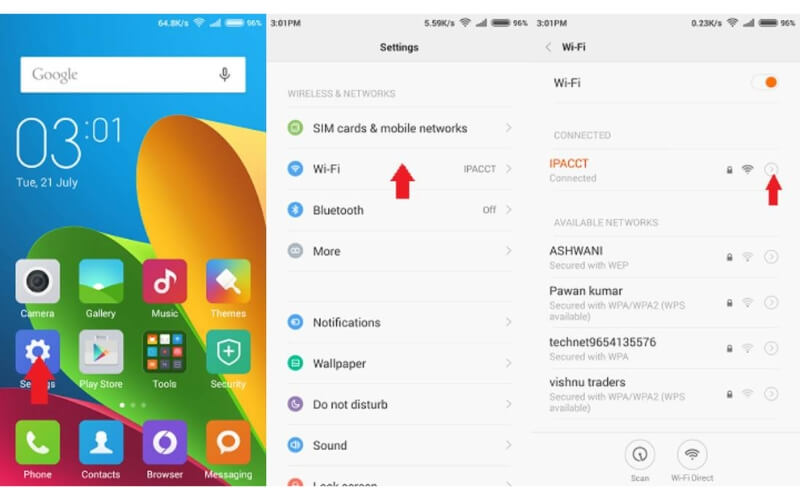
Bước 2: Trong phần thông tin mạng, chọn Chia sẻ WiFi. Mã QR sẽ hiện lên trên màn hình, bạn chỉ cần chụp lại màn hình để lưu mã QR vào thư viện ảnh của mình.
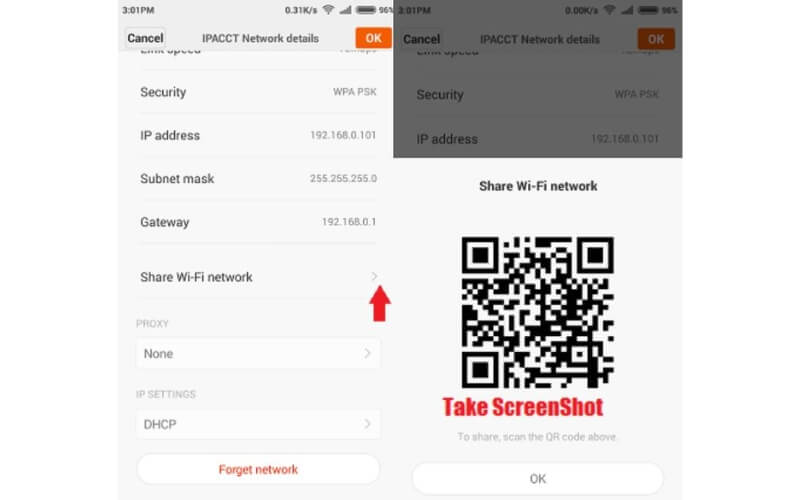
Bước 3: Mở ứng dụng Máy Quét (Scanner), sau đó chọn chế độ mã QR để bắt đầu quét.
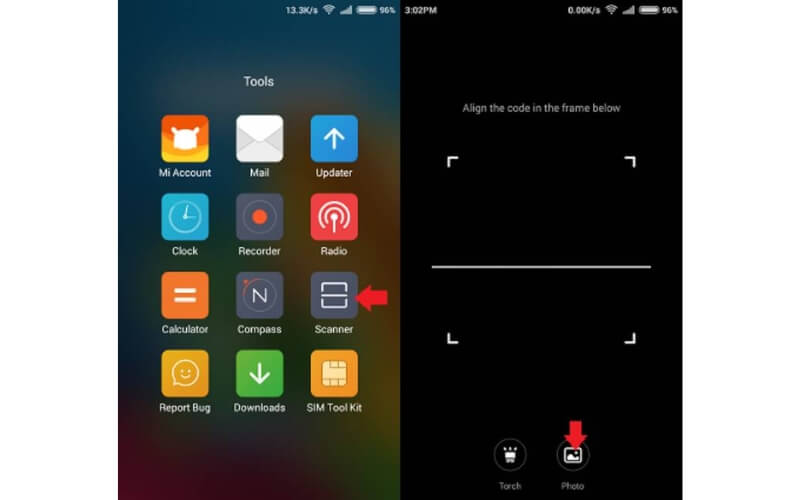
Bước 4: Ứng dụng sẽ cung cấp hai lựa chọn để quét mã QR:
- Quét trực tiếp bằng máy ảnh: Hướng camera của điện thoại về phía mã QR, giống như bạn đang chụp ảnh mã QR. Bạn không cần phải để điện thoại quá gần mã QR, nhưng cũng không nên để quá xa.
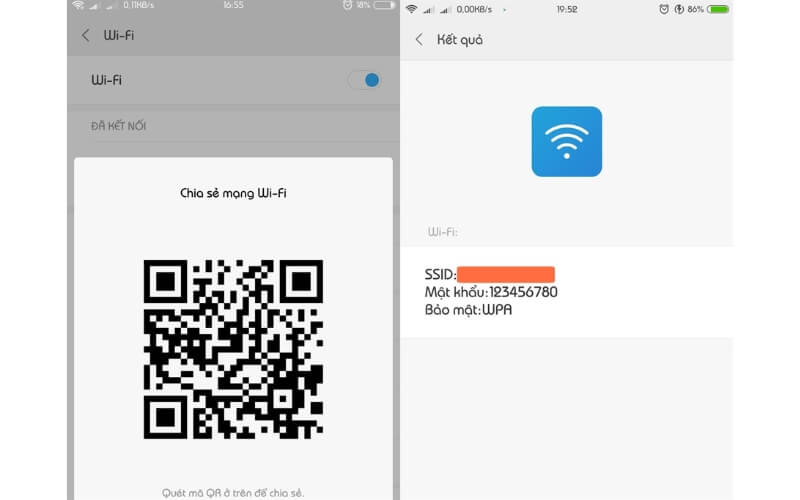
- Sử dụng ảnh có chứa mã QR: Nếu bạn đã lưu mã QR trong thư viện ảnh, chọn ảnh đó để ứng dụng quét.
Bước 5: Sau khi quét mã QR, ứng dụng sẽ mất khoảng 1 đến 2 giây để kiểm tra và xác nhận mã. Khi mã QR được xác nhận thành công, màn hình điện thoại của bạn sẽ tự động chuyển đến trang chứa mật khẩu WiFi (được mã hóa bằng các ký tự ***). Nhấn vào dòng mật khẩu để hiển thị mật khẩu WiFi.
Top sản phẩm bán chạy sale sốc, giá giảm cực sâu tại Điện Thoại Giá Kho
Cách quét mã QR wifi trên iPhone
Quét mã QR WiFi trên iOS là một tính năng tiện ích giúp bạn kết nối nhanh chóng với mạng WiFi mà không cần phải nhập thủ công mật khẩu. Chỉ với vài thao tác đơn giản, bạn sẽ dễ dàng kết nối với mạng WiFi nhờ vào mã QR. Dưới đây là các bước chi tiết để quét mã QR WiFi trên iPhone của bạn.
Bước 1: Mở Cài đặt trên iPhone của bạn.
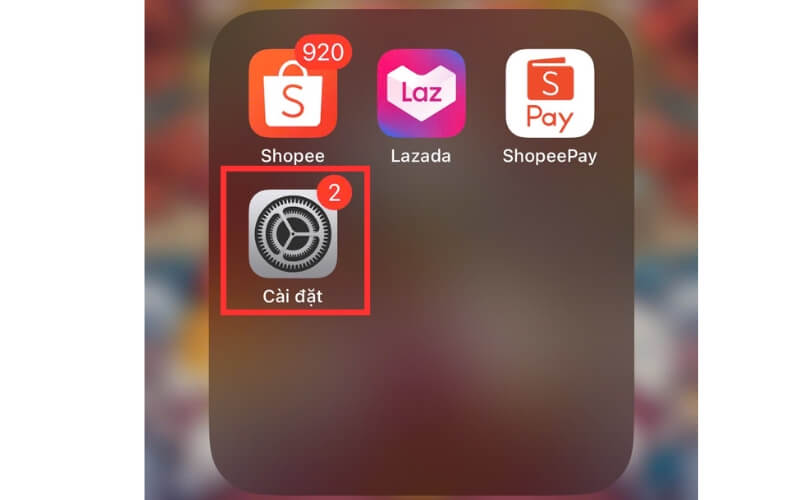
Bước 2: Tìm và chọn Camera để truy cập vào giao diện chụp hình.
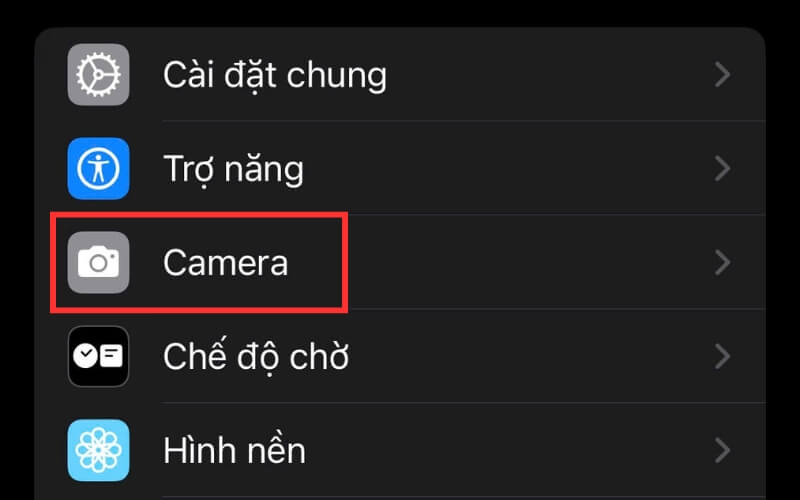
Bước 3: Trong phần cài đặt của Camera, bật Quét mã QR để cho phép iPhone nhận diện mã QR qua giao diện camera.
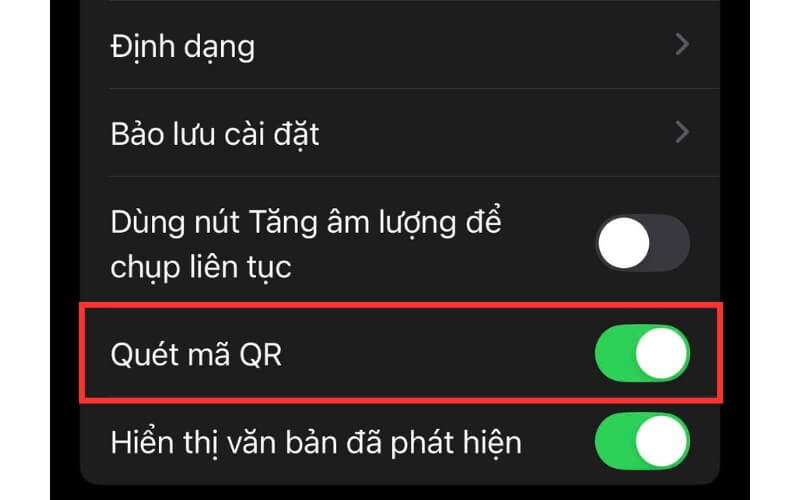
Bước 4: Mở giao diện camera của iPhone và đưa máy gần mã QR trên màn hình của điện thoại khác. Khi màn hình hiển thị một pop-up màu vàng, chỉ cần nhấn vào Kết nối mạng để hoàn tất việc kết nối với mạng WiFi.
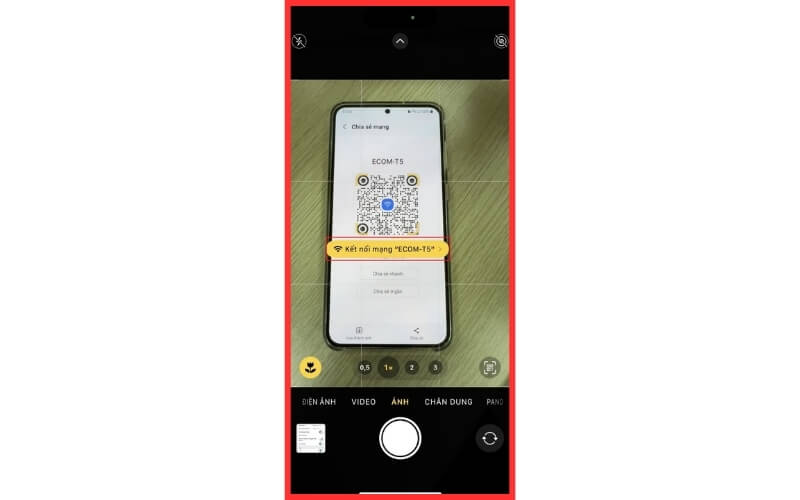
Với các bước này, việc kết nối với mạng WiFi chưa bao giờ dễ dàng hơn trên iOS.
Lưu ý khi quét mã QR wifi
Mặc dù quét mã QR WiFi là một phương pháp nhanh chóng và tiện lợi, nhưng cũng có một số lưu ý quan trọng để đảm bảo quá trình kết nối diễn ra suôn sẻ và an toàn. Dưới đây là những điều cần chú ý khi quét mã QR WiFi:
- Kiểm tra nguồn gốc mã QR: Trước khi quét mã QR, hãy đảm bảo rằng mã QR bạn đang quét đến từ một nguồn tin cậy. Các mã QR từ nguồn không rõ ràng có thể dẫn đến các trang web hoặc ứng dụng nguy hiểm, gây ảnh hưởng đến bảo mật của thiết bị.
- Mã QR phải được rõ ràng và không bị mờ: Đảm bảo mã QR bạn quét không bị mờ, vỡ hay bị che khuất. Nếu mã QR bị mờ hoặc có vết trầy xước, thiết bị của bạn có thể không nhận diện được mã và dẫn đến việc không thể kết nối.
- Giới hạn quét mã QR: Một số thiết bị có thể giới hạn số lần quét mã QR, đặc biệt là đối với các mạng WiFi có mật khẩu bảo vệ. Nếu bạn gặp khó khăn khi quét nhiều lần, hãy thử kiểm tra lại thiết lập mạng hoặc sử dụng một ứng dụng quét mã QR khác.

- Bảo mật khi chia sẻ mã QR: Tránh chia sẻ mã QR WiFi của mình công khai. Nếu mã QR bị lộ ra ngoài, bất kỳ ai có mã QR đều có thể truy cập vào mạng WiFi của bạn. Điều này có thể gây nguy hiểm đến sự bảo mật mạng và thiết bị của bạn.
- Kiểm tra kết nối sau khi quét mã QR: Sau khi quét mã QR và kết nối với mạng WiFi, hãy kiểm tra xem kết nối có ổn định không. Nếu gặp sự cố, bạn có thể thử quét lại mã QR hoặc kết nối lại mạng thủ công.
Lưu ý những điều này sẽ giúp bạn tận dụng tối đa tiện ích của việc quét mã QR WiFi mà không gặp phải rủi ro về bảo mật hay kết nối không ổn định.
Với những cách quét mã QR wifi trên Android và iOS mà chúng tôi đã chia sẻ, bạn có thể dễ dàng kết nối mạng mà không cần phải nhập mật khẩu thủ công. Dù bạn sử dụng Android hay iPhone, quét mã QR là một giải pháp tiện lợi và nhanh chóng. Hãy thử ngay các phương pháp này để trải nghiệm sự tiện lợi khi kết nối WiFi mọi lúc, mọi nơi.
Đọc thêm:
- Hướng dẫn cách quét mã QR trên ảnh chỉ qua vài thao tác đơn giản 2025
- Hướng dẫn cách chia sẻ mã QR WiFi trên Oppo đơn giản nhất
- Cách quét mã QR Wechat trên iOS, Android cực đơn giản
Địa chỉ showroom của Điện thoại Giá Kho tại TP. HCM
121 Chu Văn An, P26, Quận Bình Thạnh, HCM
1247, Đường 3 Tháng 2, P7, Quận 11, HCM
947 Quang Trung, P14, Quận Gò Vấp, HCM
56 Lê Văn Việt, Phường Hiệp Phú, TP. Thủ Đức























